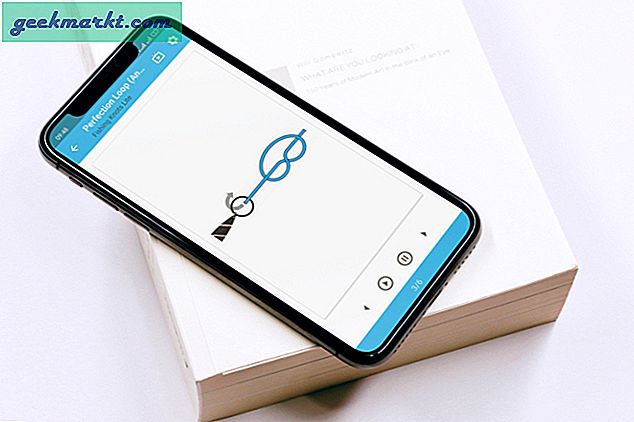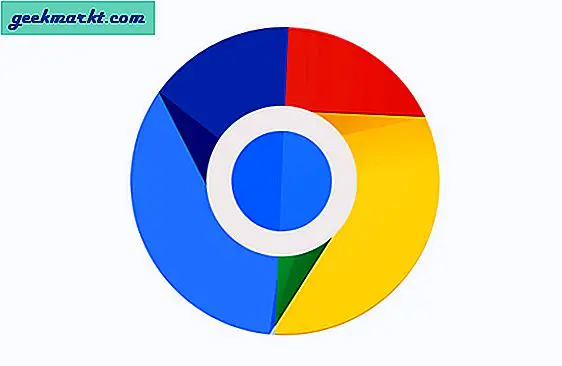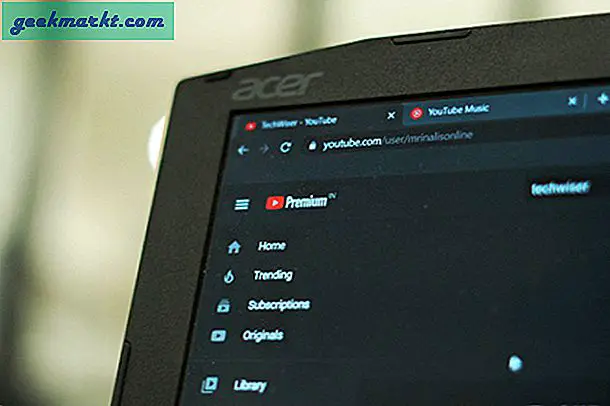IhreDiscord-Server kann langsam werden und nicht mehr reagieren, wenn sich gleichzeitig viele Personen auf dem Server befinden. Es mag sinnvoll sein, Benutzer, die inaktiv sind, vorübergehend auszuschließen, aber es gibt einen besseren Weg, einen inaktiven Kanal AKA, den AFK-Kanal, zu erstellen. Sie können inaktive Benutzer in den inaktiven Kanal verschieben, in dem Benutzer nur bleiben und weder Text noch Chat senden können. Richten wir den inaktiven Kanal auf Discord ein.
Update: - Discord hat kürzlich den Namen des AFK-Kanals in In-active Channel geändert.
Der Begriff "AFK" für "Away from Keyboard" bezeichnet einen Status des Discord-Benutzers, der Discord oder seinen Computer nicht aktiv verwendet. Personen, die im Hintergrund spielen und Discord verwenden, gelten jedoch nicht als inaktive Benutzer. Wir möchten nur die Benutzer, die überhaupt nicht aktiv sind, auf den AFK-Kanal verschieben.
Erstellen eines inaktiven Kanalkanals auf Discord
Um einen inaktiven Kanal zu erstellen, müssen Sie zunächst einen normalen Sprachkanal erstellen. Obwohl Sie einen vorhandenen Sprachkanal in einen inaktiven Kanal konvertieren können, ist es besser, nur zu diesem Zweck einen separaten Kanal zu erstellen. Öffnen Sie Discord und wählen Sie a Server. Sie können einen inaktiven Kanal nur erstellen, wenn Sie der Administrator des Servers sind.
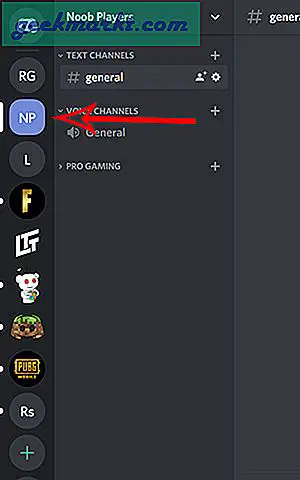
Klicken Sie nun auf den Kanalnamen undKlicken Sie auf Kanal erstellen. Beachten Sie außerdem, dass Sie nur Sprachkanäle in inaktive Kanäle konvertieren können. Sie müssen also zunächst einen Sprachkanal erstellen.
Lesen Sie auch:So aktivieren Sie Push-to-Talk bei Zwietracht
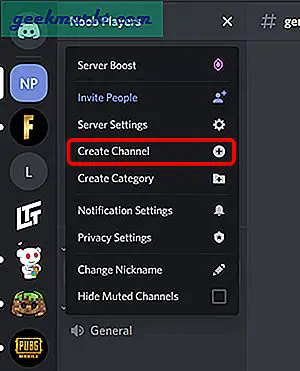
Wählen Sie die OptionSprachkanal und geben Sie ihm einen geeigneten Namen, damit die Leute verstehen können, dass es sich um einen inaktiven Kanal handelt. Zum Beispiel habe ich den Namen Dead Channel (Inactive) verwendet.
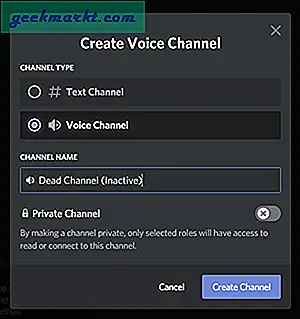
Sie haben erfolgreich einen Kanal erstellt. Jetzt müssen Sie diesen Kanal nur noch in einen inaktiven Kanal konvertieren. Das zu tun, Klicken Sie auf Ihren Servernamen und dann auf Servereinstellungen.
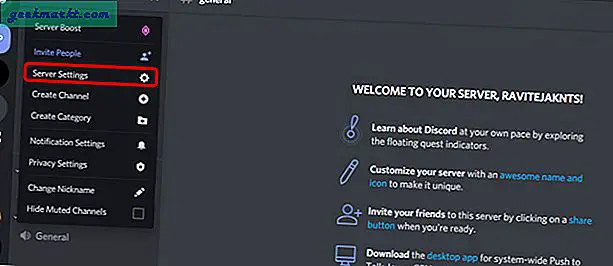
Scrollen Sie im Übersichtsbereich nach unten und Sie könnenSuchen Sie die Option Inaktiver Kanal
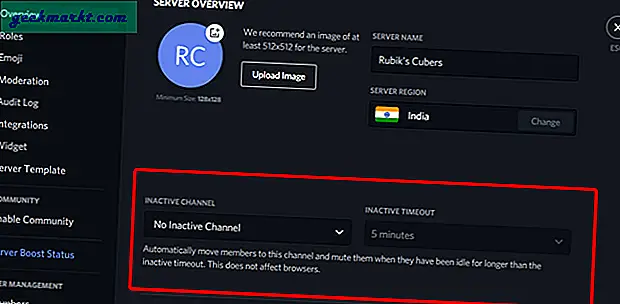
Öffnen Sie die Dropdown-Liste undWählen Sie den Kanal Sie haben gerade erstellt.
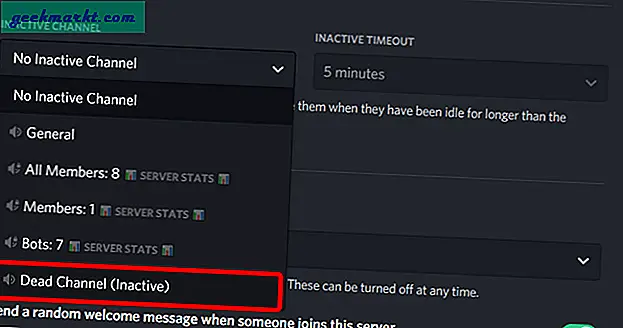
Stellen Sie nun das inaktive Zeitlimit ein. Wenn die Person länger als das inaktive Zeitlimit inaktiv ist, wird sie in diesen Kanal verschoben. Normalerweise bevorzuge ich 5 Minuten, aber wenn mehr Leute RPG-Spiele spielen, können Sie das Timeout etwas länger einstellen.
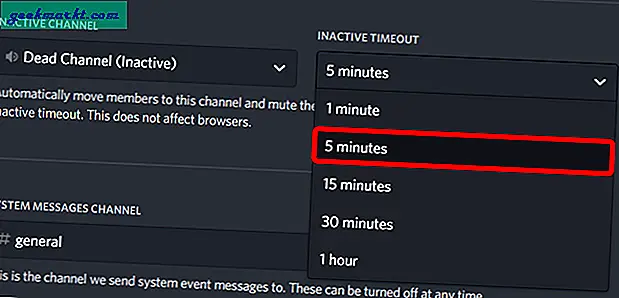
Klicken Sie auf Änderungen speichern. Sie haben einen Kanal erstellt und erfolgreich in einen inaktiven Kanal konvertiert.
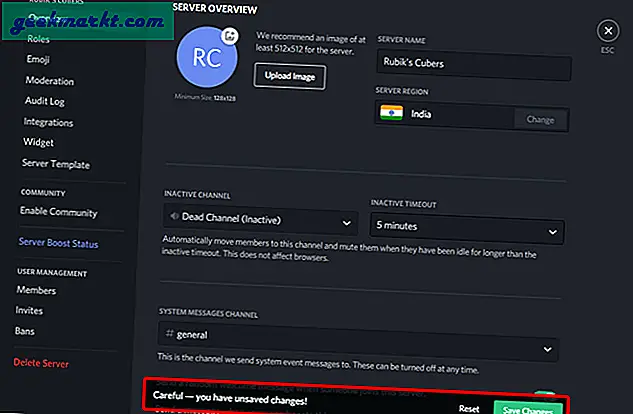
Wenn jemand in den inaktiven Kanal verschoben wird, wird ihm ein Popup-Fenster angezeigt, in dem angegeben wird, dass Sie in den inaktiven Kanal verschoben wurden.
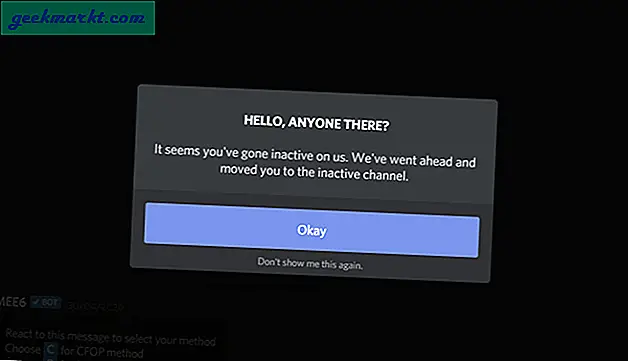
Letzte Worte
Ein inaktiver Kanal ist nicht nur nützlich, um Personen zu bewegen, sondern Personen können auch manuell zum inaktiven Kanal wechseln, damit sie nicht durch Benachrichtigungen abgelenkt werden. Auf jeden Fall müssen Sie den AFK-Bot nicht wie zuvor in Discord installieren. Discord verfügt über eine integrierte Option, die die Arbeit noch einfacher macht. Was halten Sie von dieser Methode? Lass es mich in den Kommentaren unten wissen.
Abgesehen von der Serverlast ist ein weiteres großes Problem beim Streaming auf Discord das Fehlen von Tastaturkürzeln wie der Push-to-Talk, um Änderungen vorzunehmen und schnell wieder ins Spiel zu kommen. Wie auch immer, Sie können sie mit Hilfe dieses Tutorials einfach aktivieren: - So aktivieren Sie Push to Talk on Discord